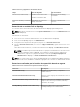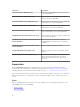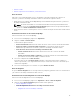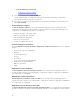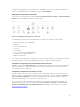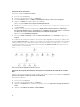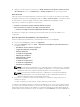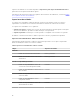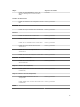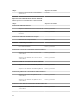Users Guide
Activación de la correlación
Para activar el atributo Activar correlación:
1. Inicie la consola de OpsMgr.
2. En el panel de navegación, haga clic en Autoría.
3. En la ficha Autoría, haga clic enObjetos de Management Pack → Detecciones de objetos.
4. Haga clic en Ámbito en la parte superior de la pantalla.
Aparece la página Ámbito de los objetos de Management Pack.
5. Busque Dell Windows Server Physical and Teamed Relationship Discovery Rule en
el campo
Buscar:.
6. Haga clic con el botón derecho del mouse en Regla de detección de relaciones combinadas y
físicas de Dell Windows Server
→ Invalidaciones → Invalidar la detección de objetos → Para todos
los objetos de la clase: instancia de interfaz de red combinada (enriquecida).
Aparece la ventana Suprimir propiedades.
7. Seleccione Activar correlación, establezca Valor de invalidación como Verdadero y haga clic en
Aceptar.
La recopilación de estado de las interfaces de red en la vista de diagramas se muestra solo hasta el nivel
de grupo Interfaces de red. Por ejemplo, si los componentes restantes del servidor Dell se encuentran en
estado normal y solo una o varias de las interfaces de red se muestran en estado crítico o no crítico, el
sistema Dell mostrará el icono de estado normal y el grupo de
Interfaces de red mostrará el icono de
estado de crítico o de advertencia.
Ilustración 2. Vista de diagrama de interfaces de red
Activación de un grupo de interfaces de red para la recopilación de estado de un servidor
Dell
Para ver el resumen del estado del nivel de servidor, debe activar el supervisor de dependencia Grupo de
interfaces de red para resumen de estado del servidor Dell.
Para activar el supervisor:
1. Inicie la consola de OpsMgr.
2. En el panel de navegación, haga clic en Autoría.
3. Haga clic en Supervisores en el panel a la izquierda y seleccione Supervisor de grupo de interfaces
de red
.
4. Haga clic en Condición de entidad → Disponibilidad.
16